total commander是一款功能丰富且易于操作的文件管理工具,支持多种插件以扩展其功能。
1、 打开Total Commander程序,进入主界面开始操作。
2、 如图所示
3、 双击即可运行程序
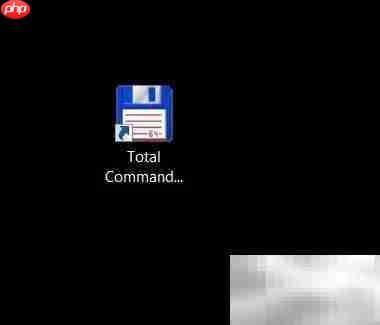
4、 成功启动应用后
5、 进入命令菜单区域
6、 然后选择搜索功能。
7、 如图所示
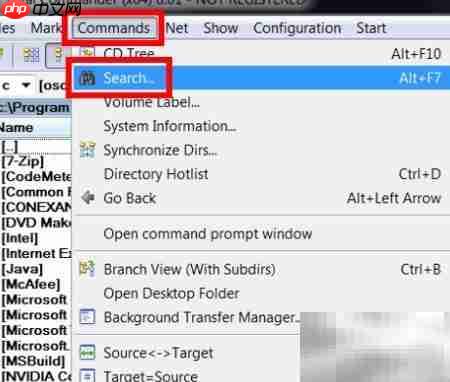
8、 如图,
9、 勾选“查找文本”选项。
10、 输入需要搜索的内容
11、 点击“开始搜索”按钮进行内容检索。
12、 开始执行搜索任务
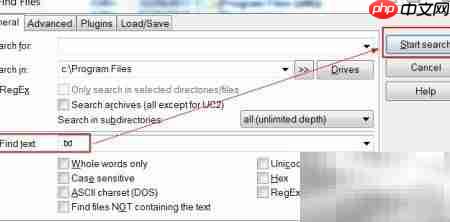
13、 当匹配内容较多时,搜索过程可能会受到限制。
14、 搜索时间较长时,

多奥淘宝客程序免费版拥有淘宝客站点的基本功能,手动更新少,管理简单等优点,适合刚接触网站的淘客们,或者是兼职做淘客们。同样拥有VIP版的模板引擎技 术、强大的文件缓存机制,但没有VIP版的伪原创跟自定义URL等多项创新的搜索引擎优化技术,除此之外也是一款高效的API数据系统实现无人值守全自动 化运行的淘宝客网站程序。4月3日淘宝联盟重新开放淘宝API申请,新用户也可使用了
 0
0

15、 可点击“停止”来结束当前搜索。
16、 或者通过缩小文件范围来优化搜索效率
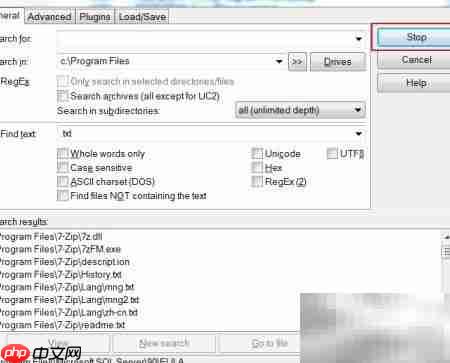
17、 选定目标文件
18、 接着点击“查看”功能。
19、 即可预览所选文件的具体内容。
20、 如图所示
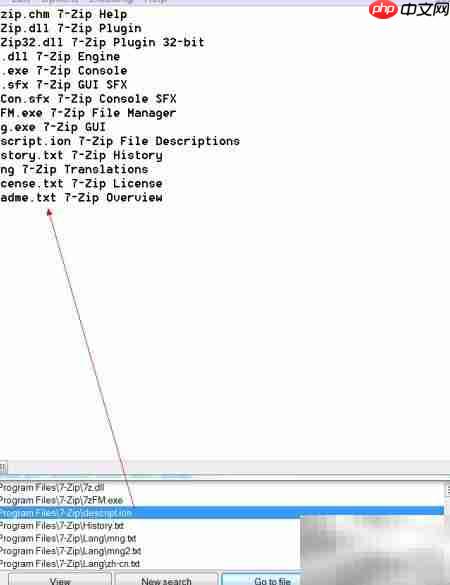
21、 点击选择某个文件
22、 然后使用“转到文件”选项。
23、 如图
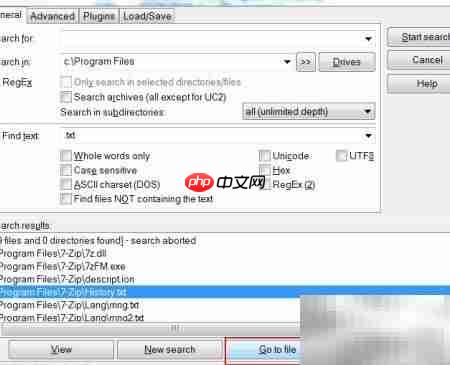
24、 软件将自动跳转至该文件所在路径
25、 如图所示
26、 进入C:Program Files7-Zip目录查看文件
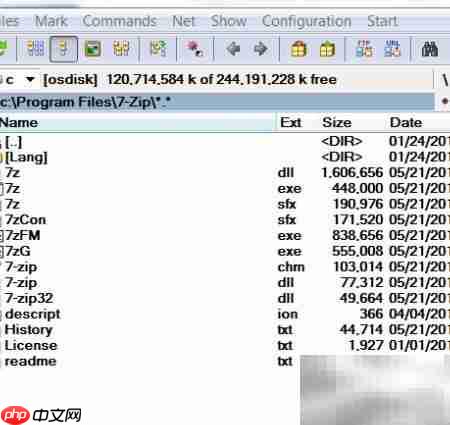
以上就是Total Commander文本搜索技巧的详细内容,更多请关注php中文网其它相关文章!

每个人都需要一台速度更快、更稳定的 PC。随着时间的推移,垃圾文件、旧注册表数据和不必要的后台进程会占用资源并降低性能。幸运的是,许多工具可以让 Windows 保持平稳运行。

Copyright 2014-2025 https://www.php.cn/ All Rights Reserved | php.cn | 湘ICP备2023035733号